Как исправить черный экран во время видеозвонка WhatsApp на iPhone?
Содержание
- 1 Как исправить черный экран во время видеозвонка WhatsApp на iPhone?
- 1.1 Советы по устранению черного экрана во время видеозвонка WhatsApp на iPhone
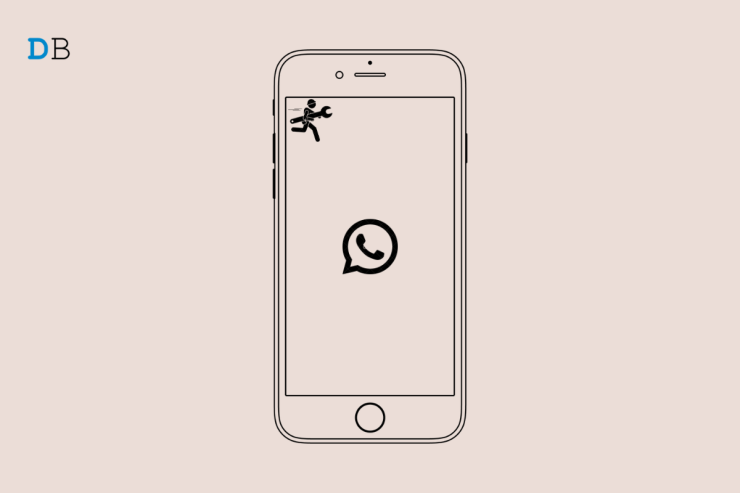
Сталкиваетесь ли вы с проблемой черного экрана во время видеовызова WhatsApp на iPhone? Тогда в этом руководстве мы дадим вам несколько советов по устранению неполадок, которые помогут решить эту проблему. Чаты WhatsApp всегда были необходимы и в значительной степени заменили классический обмен текстовыми сообщениями. Однако с развитием технологий видеосвязь стала новой нормой в сообществе WhatsApp.
Вы можете столкнуться с черным экраном во время видеозвонка в WhatsApp, если в приложении есть ошибка. Если у приложения нет доступа к камере iPhone, выполнить видеовызов невозможно. Чтобы совершить видеозвонок в WhatsApp, необходима надежная сеть. Вместо Wi-Fi, если вы используете мобильные данные, возможно, во время видеовызова WhatsApp вы увидите черный экран.
Советы по устранению черного экрана во время видеозвонка WhatsApp на iPhone
Давайте начнем исправление прямо сейчас. Вот различные методы устранения неполадок.
1. Перезагрузите iPhone
Начните с самого простого исправления из всех. Да, просто перезагрузите iPhone. Случайные проблемы с подключением часто можно устранить простой перезагрузкой.
- Нажмите боковую кнопку iPhone.
- На экране выключения появится опция «Сдвиньте для выключения». Следуйте инструкциям, и iPhone выключится.

- Еще раз нажмите кнопку питания, чтобы перезагрузить iPhone через несколько секунд.
Теперь запустите WhatsApp и попробуйте совершить видеозвонок. Уверены, вы не увидите черный экран во время видеозвонка в WhatsApp.
2. Обновить WhatsApp
Теперь давайте рассмотрим возможную проблему с ошибкой в WhatsApp. Вам необходимо регулярно устанавливать обновления приложения по мере их появления в магазине приложений. Это поможет исправить ошибки и другие функциональные проблемы WhatsApp.
- Откройте App Store.
- Нажмите на аватар в правом верхнем углу.

- Вы увидите список приложений, ожидающих установки обновлений версий.
- Если WhatsApp есть в списке, нажмите Обновить, чтобы начать обновление версии.

3. Переключить режим полета
Вы также можете переключаться между включением и отключением режима полета на iPhone. Если это была какая-то случайная проблема с сетью, это обязательно устранит черный экран во время видеозвонка WhatsApp.
- Откройте центр управления на iPhone.
- Нажмите на значок режима полета, чтобы включить его, а затем еще раз нажмите, чтобы отключить его.

- Значок режима полета становится оранжевым, когда эта функция включена, и серым, когда эта функция отключена.
4. Используйте сеть Wi-Fi для видеозвонков в WhatsApp
Вместо использования мобильных данных для видеозвонка в WhatsApp попробуйте переключиться на сеть Wi-Fi. Wi-Fi в основном достаточно стабилен, чтобы обеспечить кристально чистое видеовызовы без каких-либо потерь видео или звука. Кроме того, вместо сети 4G, если у вас есть доступ к новейшей и самой надежной сети 5G, это еще лучше для беспрепятственного выполнения видеозвонка в WhatsApp без проблем с черным экраном.
5. Включить разрешение камеры для WhatsApp
Убедитесь, что у WhatsApp есть разрешение на использование камеры устройства. Без использования камеры совершить видеозвонок не получится.
- Перейдите в Настройки iOS.
- Перейдите к WhatsApp и нажмите на него.
- Под различными элементами настроек WhatsApp прокрутите до камеры.
- Нажмите переключатель рядом с камерой, чтобы включить доступ к камере для WhatsApp.

- Теперь используйте WhatsApp для видеозвонков.
6. Отключить меньшее использование данных для WhatsApp
WhatsApp имеет встроенные настройки, которые, если они включены, ограничивают использование данных при использовании WhatsApp. Напротив, чтобы совершить видеозвонок, вам понадобится достаточный объем данных. Либо через мобильные данные, либо через Wi-Fi, чтобы использовать данные без каких-либо ограничений, вам необходимо отключить функцию меньшего использования данных в WhatsApp. Ниже описано, как найти и отключить эту функцию.
- Запустите WhatsApp.
- Внизу нажмите Настройки.
- Затем перейдите в раздел Хранилище и данные. Нажмите на него.
- На вкладке «Сеть» отключите функцию «Использовать меньше данных для вызовов», нажав на переключатель.

Это устранит черный экран во время видеозвонка в WhatsApp.
7. Сбросить настройки сети iPhone
Наконец, вы можете попробовать сбросить настройки сети вашего iPhone. Это устранит любые незначительные ошибки в сети и устранит проблему с черным экраном во время видеозвонка WhatsApp. Ниже приведены инструкции по сбросу сетевых настроек iPhone.
- Запустите Настройки
- Нажмите Общие.
- Под этим нажатием нажмите Перенести или сбросить настройки iPhone.

- Выберите Сбросить и в меню на следующей странице нажмите Сбросить настройки сети.

- Когда вас попросят ввести пароль iPhone, введите его.
- Устройство перезагрузится после завершения процесса сброса сети.
- Теперь откройте WhatsApp и попробуйте позвонить любому контакту по видеосвязи. Я уверен, что проблема с черным экраном будет решена.
Заключение
Чтобы беспрепятственно использовать все функции WhatsApp, включая видеозвонки, следуйте советам в этом руководстве. Это поможет вам немедленно решить проблему с черным экраном во время видеозвонка WhatsApp на вашем iPhone.


